Windows 11 endurskoðun: Að fórna eiginleikum fyrir fegurð

Windows 11 hefur formlega verið gefið út en það hefur ekki enn fullnægt Windows aðdáendum.

Microsoft stóð við loforð sitt þegar það gaf út Windows 11 til notenda 5. október. Fyrir notendur í Ameríku, vegna mismunandi tímabelta, er 5. október ekki liðinn enn.Windows 11 kom út jafnvel fyrr en búist var við.
Nýja stýrikerfið verður sjálfkrafa afhent gjaldgengum notendum í gegnum Windows Update. Ef þú hefur ekki fengið það ennþá, þá ertu líklegast ekki í fyrstu lotu uppfærslunnar. Þetta kemur frá því að Microsoft uppfærir Windows 11 í lotum til að tryggja að alþjóðleg notendaupplifun sé ekki eyðilögð á sama tíma ef villa kemur upp.
Þetta þýðir að þú verður uppfærður í framtíðinni. Hins vegar, ef þú getur ekki beðið, geturðu hlaðið niður Windows 11 ISO skránni til að setja upp núna eða tekið þátt í Windows Insider forritinu.
Windows 11 var opinberlega hleypt af stokkunum 24. júní og er arftaki Windows 10, sem kom út í september 2014. Windows 10 notendur geta valið að uppfæra í Windows 11 ókeypis eða halda áfram að nota Windows 10.
Að þessu sinni er Microsoft strangari við að takmarka vélbúnaðinn sem getur keyrt Windows 11. Þú getur séð frekari upplýsingar í greininni Windows 11 lágmarksstillingarkröfur . Fyrir óstudd tæki geturðu samt sett upp Windows 11 en munt missa aðgang að framtíðaruppfærslum. Til að sjá hvort tölvan þín sé gjaldgeng til að setja upp Windows 11 geturðu vísað í hvernig á að nota Microsoft PC Health Check tólið .
Annað mikilvægt að hafa í huga er að jafnvel þó þú veljir að uppfæra ekki í Windows 11, þá verður Microsoft ekki yfirgefin. Microsoft hefur skuldbundið sig til að styðja uppfærslur fyrir Windows 10 til og með október 2025, sem gefur þér þann tíma sem þú þarft til að gera ráðstafanir til að uppfæra tækið þitt til að vera tilbúið til Windows 11.
Tips.BlogCafeIT og þið hafið verið að ræða Windows 11 í nokkuð langan tíma núna og hafa líka skoðað nokkra af framúrskarandi eiginleikum og endurbótum þessa stýrikerfis. Nú þegar Windows 11 hefur opinberlega gefið út, mun Tips.BlogCafeIT draga saman yfirgripsmiklar hugsanir okkar og umsagnir um þetta nýja stýrikerfi frá Microsoft.
Nú skulum við byrja!
Windows 11 endurskoðun
Í Windows 11 er upphafsvalmyndin nánast endurskoðuð. Live Tiles, lykilhönnun frá Windows 8, hefur verið eytt í þágu forrita sem hægt er að festa, ný hönnun sem notendur snjallsíma þekkja betur.

Notendur sem nota sjaldan Live Tiles munu líklega ekki hafa áhuga á að nota fest forrit. Hins vegar munu þeir sem nota upphafsvalmyndina reglulega á Windows 10 líklega verða fyrir vonbrigðum þegar Microsoft fjarlægði nokkra gagnlega eiginleika eins og möguleikann á að flokka forrit. Í grundvallaratriðum verður þú að fletta meira í upphafsvalmyndinni. Ef þú vilt finna forrit. Ég held að þetta sé nokkuð óviljandi hönnun frá Microsoft, sérstaklega þegar engin önnur lausn er til.
Uppástungaeiginleikinn er einnig innifalinn og hann birtist neðst á upphafsvalmyndinni. Þetta er gagnlegur eiginleiki ef þú vilt fá fljótt aðgang að nýlega notuðum skrám. Hins vegar, það hefur einnig hugsanlega áhættu, afhjúpar upplýsingar... Þess vegna leyfir Microsoft þér að slökkva á þessum eiginleika ef þér líkar það ekki.
Á sama tíma er leitarupplifunin í Windows 11 svolítið skrýtin. Leitarstikan í upphafsvalmyndinni er þétt samþætt með sérstökum leitarhnappi. Reyndar eru þeir svo náskyldir að með því að smella á leitarstikuna efst á Start Menu lokar Start Valmyndinni til að opna sérstaka leitarviðmótið. Þetta var frekar ömurleg upplifun.

Verkefnastikan á Windows 11 er líklega umdeildasti eiginleikinn. Ástæðan er sú að Microsoft fjarlægði fullt af eiginleikum og bætti engu við. Microsoft útskýrir að þeir geri þetta til að „einfalda“ upplifunina.

Ef þú smellir oft á verkefnastikuna til að opna Task Manager úr samhengisvalmyndinni á Windows 10, þá á Windows 11 þarftu að brjóta þann vana. Samhengisvalmynd verkefnastikunnar á Windows 11 hefur aðeins einn valkost: að fá aðgang að stillingum verkefnastikunnar.
Næst er spurningin um staðsetningu þess. Í Windows 11 er verkefnastikan sjálfgefið í miðju og þú getur stillt hana til að samræma forritatákn til vinstri. Hins vegar geturðu ekki breytt staðsetningu verkefnastikunnar. Margir voru reiðir yfir þessari ákvörðun.
Windows 11 leyfir þér heldur ekki að sérsníða forritahópa. Allir forritagluggar eru nú flokkaðir sjálfgefið. Þetta þýðir að ef þú opnar marga glugga forrits á sama tíma þarftu að taka fleiri aðgerðir og tíma til að fá aðgang að tilteknum glugga.
Það er ekki allt sem Microsoft tekur frá þér. Í Windows 11 geturðu ekki einu sinni dregið og sleppt forritum á verkefnastikuna til að festa þau. Þú getur ekki séð dagsetningu og tíma á mörgum skjám og kerfisklukkan sýnir ekki lengur tímann í næstu sekúndu. Þú getur ekki gert hluti minni...
Ástæðan fyrir þessum nokkuð hörmulegu breytingum er sú að Windows 11 fær lánaða verkstikuhönnun Windows 10X. Skipulögð og hönnuð fyrir tvöfalda skjátæki, Windows 10X var drepinn af Microsoft af einhverjum ástæðum.
Einföldun verkefnastikunnar hjálpar Windows 11 að hafa nútímalega fegurð en fær notendur til að fórna mörgum eiginleikum. Mér finnst oft óþægilegt þegar ég þarf að smella nokkrum sinnum með músinni til að komast að glugganum sem ég þarf.

Tilfinningar mínar varðandi búnaður á Windows 11 eru blendnar. Microsoft hefur leyft okkur að prófa græjur á verkefnastikunni með News and Interests eiginleika Windows 10. Í Windows 11 hverfur News and Interests hnappurinn og í staðinn kemur sérstakur hnappur fyrir græjur á verkefnastikunni.
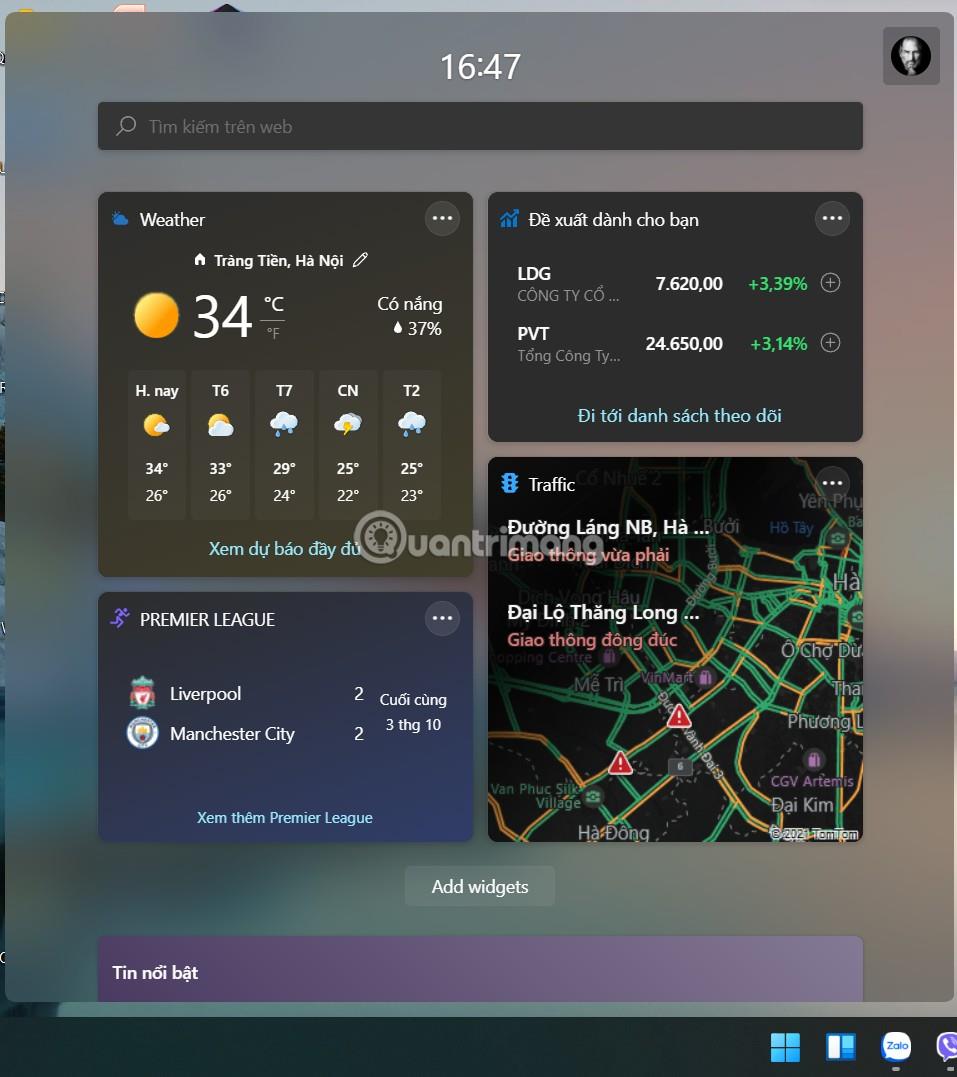
Smelltu á það og þú munt sjá græjur sem bjóða upp á fréttir, veður, hlutabréf... Það samþættist einnig við aðra Microsoft þjónustu eins og Outlook Calendar, OneDrive og Microsoft Todo... Þú getur sérsniðið listana fréttir sem vekja áhuga þinn. Og ef þú ætlar ekki að nota það, eyddu bara búnaðartákninu af verkefnastikunni í gegnum Windows stillingar.
Einn galli búnaðarins er að hún býður ekki upp á fjölverkavinnslugetu. Græjur eru frekar stórar í sniðum, þannig að þegar þær eru opnaðar munu þær ná yfir mikið skjápláss, sérstaklega fyrir fartölvur. Að auki, þegar þú smellir á einhvern annan viðmótsþátt, mun búnaðurinn lokast. Annað hvort opnaðu græjuna eða þú heldur áfram að vinna önnur verkefni, þau er ekki hægt að opna samhliða.
Ég held að Microsoft ætti að aðlaga búnaðinn aðeins þannig að notendur geti notað hana á enn gagnlegri hátt.

File Explorer á Windows 11 hefur verið endurhannað. Athyglisverðar breytingar eru meðal annars nokkur ný tákn og borði notendaviðmót sem kemur í staðinn fyrir nokkuð „gamalt“ tækjastikuviðmót gamla File Explorer. Með nýja viðmótinu munu notendur auðveldlega finna það sem þeir þurfa. Flestar stillingar tækjastikunnar hafa verið færðar inn í þriggja punkta valmyndina.
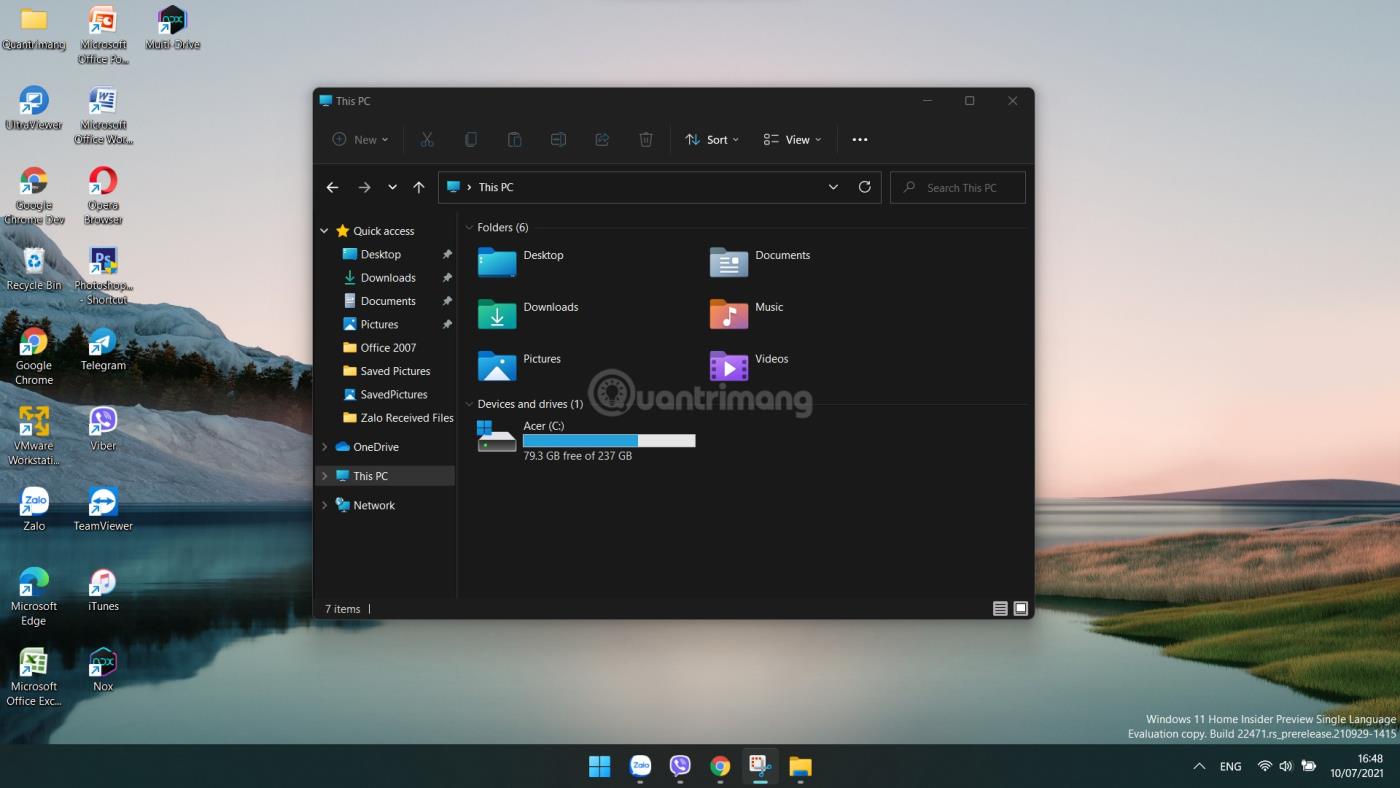
Hins vegar mun áherslan á borðatákn í stað venjulegs texta á tækjastikunni gera starf stuðningsfulltrúa mun erfiðara. Auk þess verða allir að venjast nýja viðmótinu og hlutirnir verða enn erfiðari ef þú ert ekki vanur að nota flýtilykla.
File Explorer er einnig með nýja samhengisvalmynd. Við munum ræða meira um nýju samhengisvalmyndina í hlutanum „Notendaviðmót“ vegna þess að þetta er breyting á öllu Windows 11, ekki bara fyrir File Explorer.
Mér líkar vel við nýtt viðmót File Explorer, en árangur þess er svolítið vandamál. Þegar ég vel niðurhalsstað fyrir skrá tekur File Explorer nokkrar sekúndur að opna. Þó það sé ekki alvarlegt gerir það notendum greinilega svolítið óþægilegt. File Explorer á Windows 10 er ekki með þetta vandamál.

Á stýrikerfisstigi er fjölverkavinnsla mjög breitt svið svo ég einbeiti mér bara að stóru endurbótunum í stað þess að benda á hvert smáatriði. Uppáhalds eiginleikar mínir í Windows 11 eru Snap Layouts og Snap Groups (sameiginlega kallaðir Snap Assist). Það gerir notendum kleift að smella skjágluggum fljótt á mismunandi svæði skjásins.
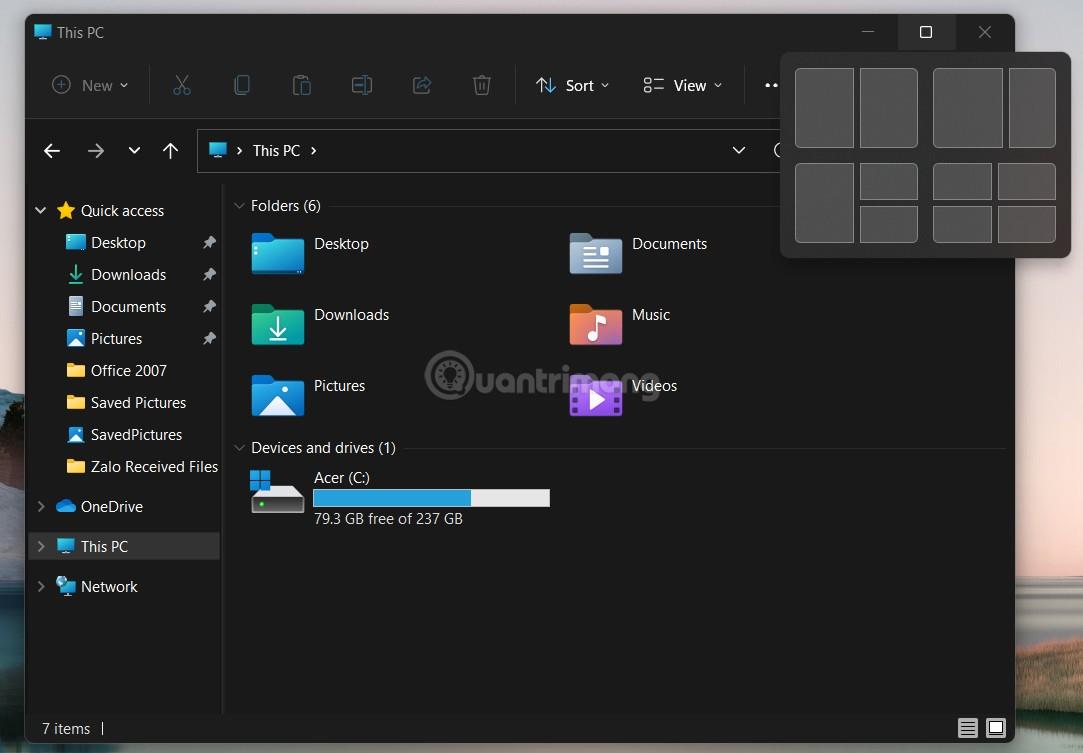
Tillögur um staðsetningu skjásins birtast þegar þú sveimar yfir „glugga“ táknið í forritsglugga. Þetta nýja viðmót gerir hlutina auðveldari og býður upp á mismunandi gerðir af tengingu fyrir forrit. Fyrir fólk sem vinnur oft með marga glugga á skjánum mun Snap Assist hjálpa þeim að bæta verulega framleiðni.
Sömuleiðis eru sýndarskjáborð líka með nokkrar sniðugar endurbætur. Augljósasta framförin er hreinna viðmótið þökk sé fjarlægingu tímalínunnar. Aðrar endurbætur fela í sér möguleika á að stilla mismunandi skjáborð fyrir sýndarskjáborð og getu til að færa þau um á skilvirkan hátt með því að nota samhengisvalmyndina. Þó ekkert sé byltingarkennd, hjálpa þessar litlu endurbætur til að auka ánægju heildarupplifunarinnar.
Á sama tíma hafa Quick Settings bæði kosti og galla. Microsoft hefur hætt með Action Center og skipt skyndistillingum og tilkynningum í sína eigin bakka. Þetta er ekki slæm breyting því það mun taka minna skjápláss.
Hins vegar, það sem mér finnst pirrandi hér er undarleg samsetning kerfistákna á verkefnastikunni. Ef þú smellir á eitthvað af þessum táknum muntu sjá allar flýtistillingar í stað tengdra stillinga. Þetta gerir þér kleift að eyða tíma í að fara í gegnum stillingarnar til að finna skjáinn sem þú þarft. Þegar þú hefur vanist viðmótinu mun það spara þér tíma í leit.
Ég vona virkilega að Microsoft muni breyta þessari hegðun í næstu Windows 11 uppfærslum.
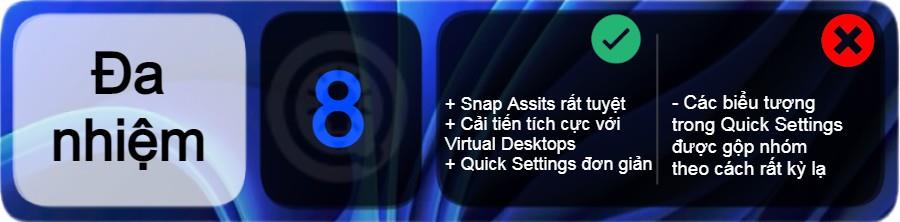
Þó að þegar við ræðum sérstaka eiginleika tölum við óbeint mikið um notendaviðmótið, þá ætti samt að vera sérstakur umræðuhluti um það. Windows 11 hefur margar viðmótsbreytingar og mest áberandi eru ávöl hornin og nýjar samhengisvalmyndir.
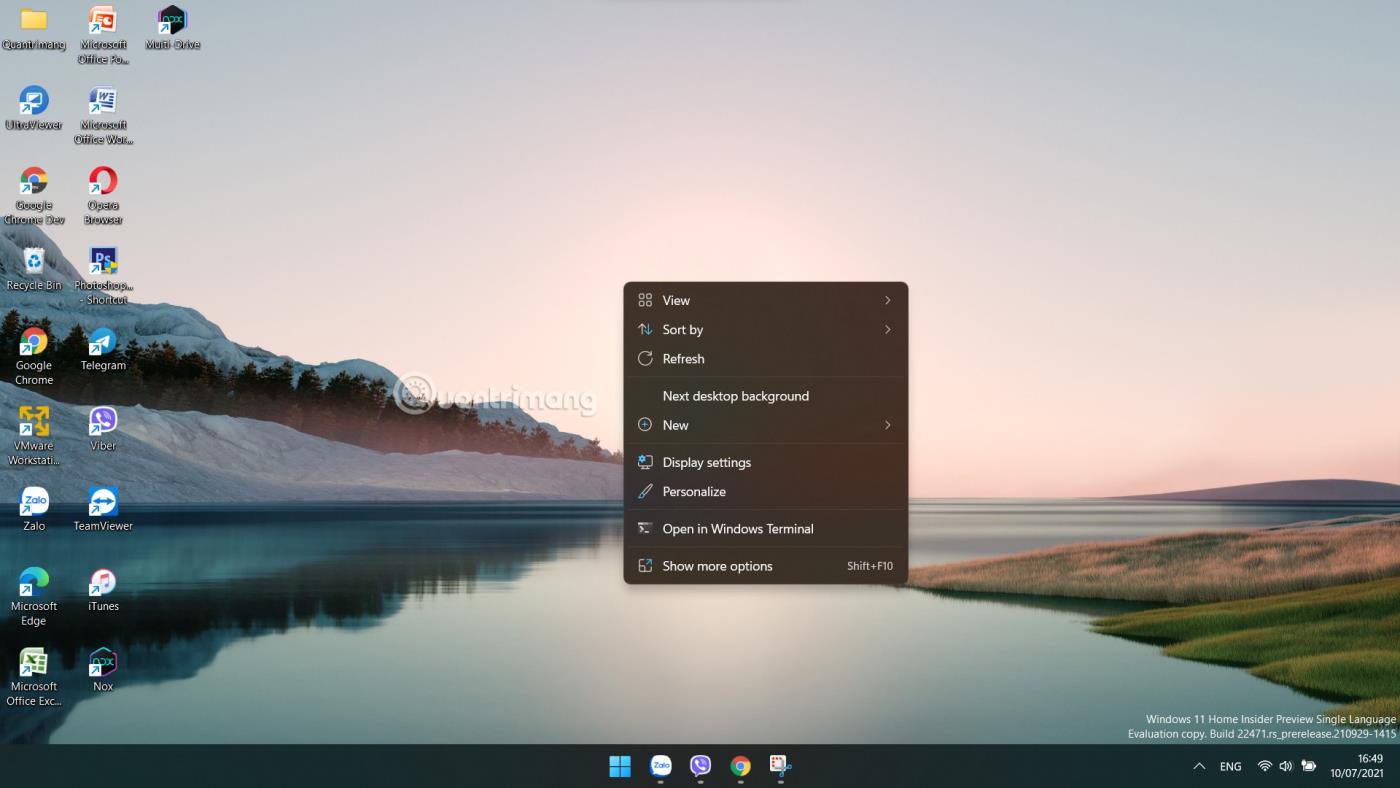
Í stað skarpra horna munu gluggar á Windows 11 hafa ávöl horn. Þessi tegund af hönnun gerir hlutina auðveldari fyrir augun, notendavænni, áreiðanlegri og tekur ekki af kjarnaupplifuninni af notkun Windows. Sumum líkar það kannski ekki, en ég held að fólk eigi eftir að venjast því vegna þess að ávöl hornhönnunin er smám saman að birtast alls staðar.
Samhengisvalmyndin er einnig þáttur sem fékk miklar endurbætur. Nýja samhengisvalmyndin er með borði efst til að koma til móts við algengar aðgerðir á meðan aðrir valkostir eru snyrtilega flokkaðir fyrir neðan. Hins vegar eru nokkrir forritavalkostir frá þriðja aðila sem verða faldir inni í stillingunum „Fleiri valkostir“.
„Fleiri valkostir“ opnar í raun gamla samhengisvalmyndina svo þú getur auðveldlega stjórnað. Microsoft vill þetta ekki og vonast til að forrit frá þriðja aðila verði uppfærð til að styðja betur við nýja samhengisvalmyndina.
Það eru líka nokkrar aðrar litlar endurbætur á notendaviðmótinu. Windows 11 tákn og hönnunarmál hafa verið uppfærð. Forrit eins og Clock, Photos, Snipping Tool og Paint hafa einnig verið uppfærð til að henta betur fyrir Windows 11.
Microsoft heldur áfram að fínstilla Windows 11 viðmótið og við munum líklega sjá fleiri endurbætur í framtíðinni. Windows 11 virðist einbeita sér mikið að því að búa til nútímalegt notendaviðmót, en Microsoft hefur enn mikið að gera til að upplifunin í öllu stýrikerfinu sé samræmd.

Að mínu mati er þetta einn óþarfasti eiginleikinn í Windows 11. Microsoft er að reyna að staðsetja Teams sem vörumerki fyrir neytendur og samþætta það beint inn í nýja stýrikerfið. Þú getur nálgast Teams beint með því að smella á Spjall táknið á verkefnastikunni. Hugmynd Microsoft er að breyta Teams í FaceTime Windows 11, eitthvað sem þeim mistókst hrapallega með Skype.
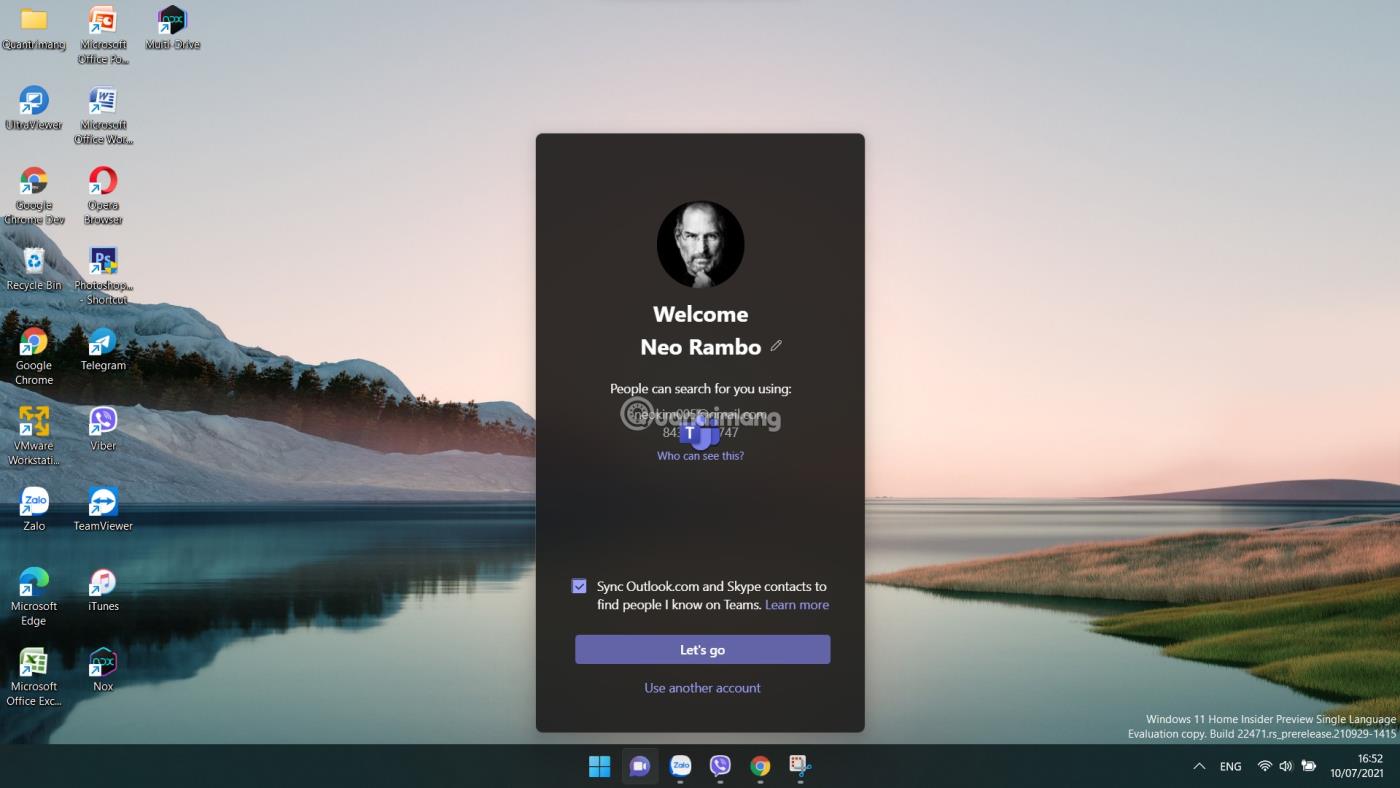
Teams býður nú upp á Flyout notendaviðmót beint fyrir ofan verkefnastikuna þegar þú ræsir hana svo þú getir átt samskipti á netinu við vini, fjölskyldu og samstarfsmenn. Það er ekkert athugavert við þessa nálgun, en hún hefur enga styrkleika.
Flestir hafa betri möguleika í boði fyrir samskipti á netinu. Það eina sem Teams getur státað af er hæfileikinn til að deila tölvuskjánum þínum fljótt. En í raun og veru er þetta eiginleiki sem mjög fáir þurfa í samskiptum við fjölskyldu og vini.
Og samþætting Teams er full af villum. Spjallgluggar styðja ekki Snap Layout þó það sé fall af stýrikerfinu, samhengisvalmyndin er ekki skýr, notendaviðmótið er ekki leiðandi...
Einfaldlega sagt, Microsoft er að leitast við að byggja á velgengni Teams í fyrirtækjaumhverfinu til að laða notendur til að nota Teams til persónulegra samskipta. Hins vegar, eins og er, hefur liðið ekki neitt nógu aðlaðandi til að sannfæra notendur um að hoppa inn og nota það. Kannski ætti Microsoft að búast við því að einn daginn muni allir aðrir samskiptakerfi á netinu hrynja eins og atvikið með Facebook í 6 klukkustundir fyrir nokkrum dögum.
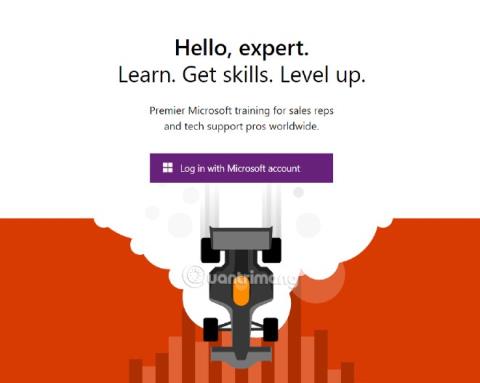
Microsoft Store virðist hafa verið endurbyggt frá grunni með alveg nýrri upplifun á hverri síðu sem þú heimsækir úr leit, bókasafni, stillingum... Það eru nokkur gagnleg áhrif og hreyfimyndir þegar þú hefur samskipti við ákveðna notendaviðmótsþætti. Þó það sé ekki endilega fullkomið þá held ég að Microsoft hafi farið í rétta átt hvað hönnun varðar.
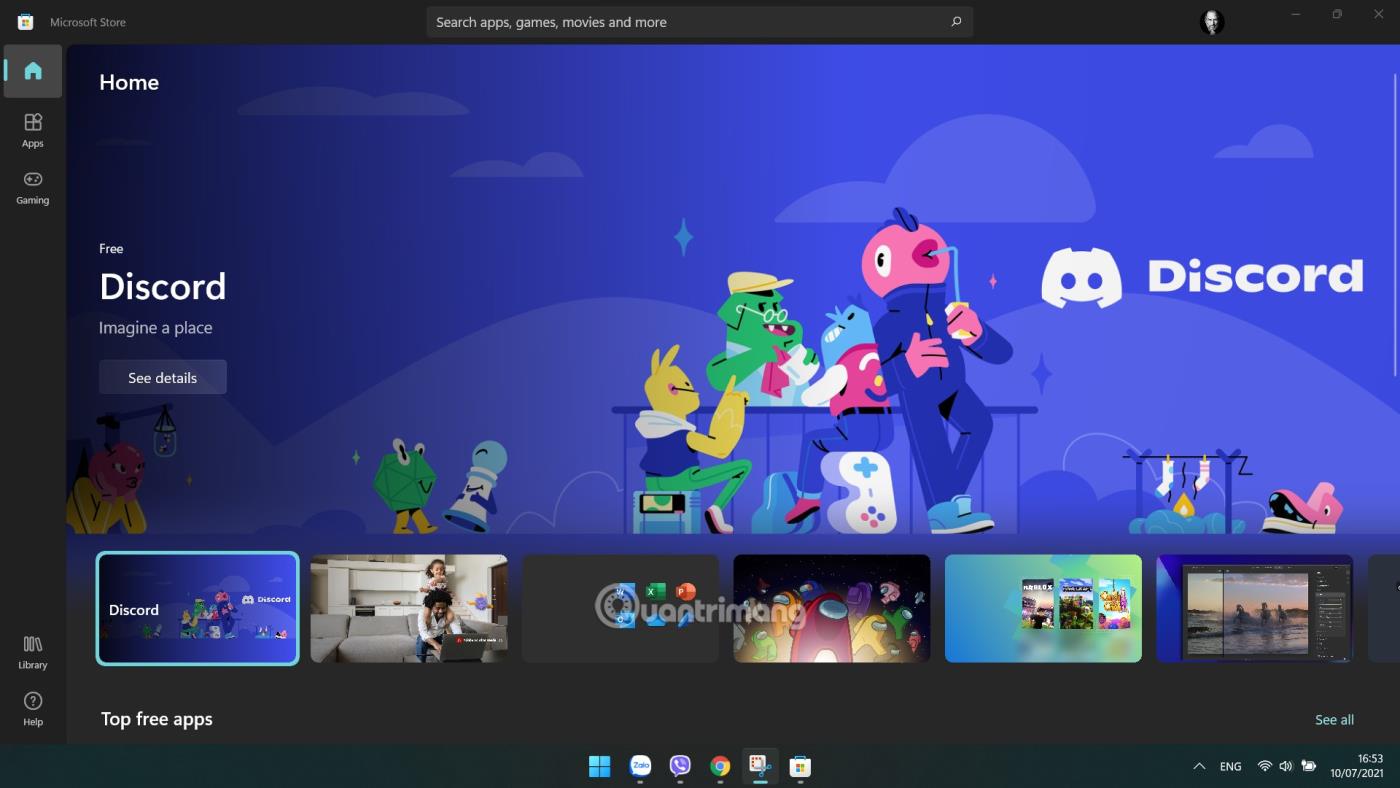
Microsoft gerir Microsoft Store einnig aðlaðandi fyrir þróunaraðila með því að leyfa að birta hvers konar forrit. Að auki eru forritaverslanir þriðja aðila einnig samþættar í Microsoft Store. Samhliða þróunarvænum stefnum er líklegt að Microsoft Store verði fljótlega stór keppinautur á sviði dreifingar forrita.
Eina athyglisverða vandamálið er að það er enn enginn stuðningur fyrir Android forrit. Þó að það sé ekki bein villa í Microsoft Store, þá er það náskylt. Þegar Windows 11 var opnað, auglýsti Microsoft hávært að Microsoft Store myndi sameinast Amazon Store til að bjóða upp á Android forrit sem keyra beint á Windows 11. En á endanum hefur Microsoft ekki uppfært neitt síðan þá.
Ekki aðeins opinbera útgáfan, þessi eiginleiki hefur ekki enn birst á Windows 11 Insider Preview útgáfunni. Þess vegna gætu liðið vikur, mánuðir eða jafnvel ár þar til það er tilbúið til að gefa út til notenda. Þetta er eiginleiki sem margir hlakka til, þannig að því lengur sem það tefur, því meira mun Microsoft missa orðspor sitt.

Windows 10 býður upp á leið fyrir notendur að fljótt stilla sjálfgefin forrit fyrir tiltekna flokka eins og tölvupóst, kort, tónlistarspilara, myndaskoðara, myndspilara og netvafra. En á Windows 11 hverfur þessi eiginleiki án þess að skilja eftir sig spor.
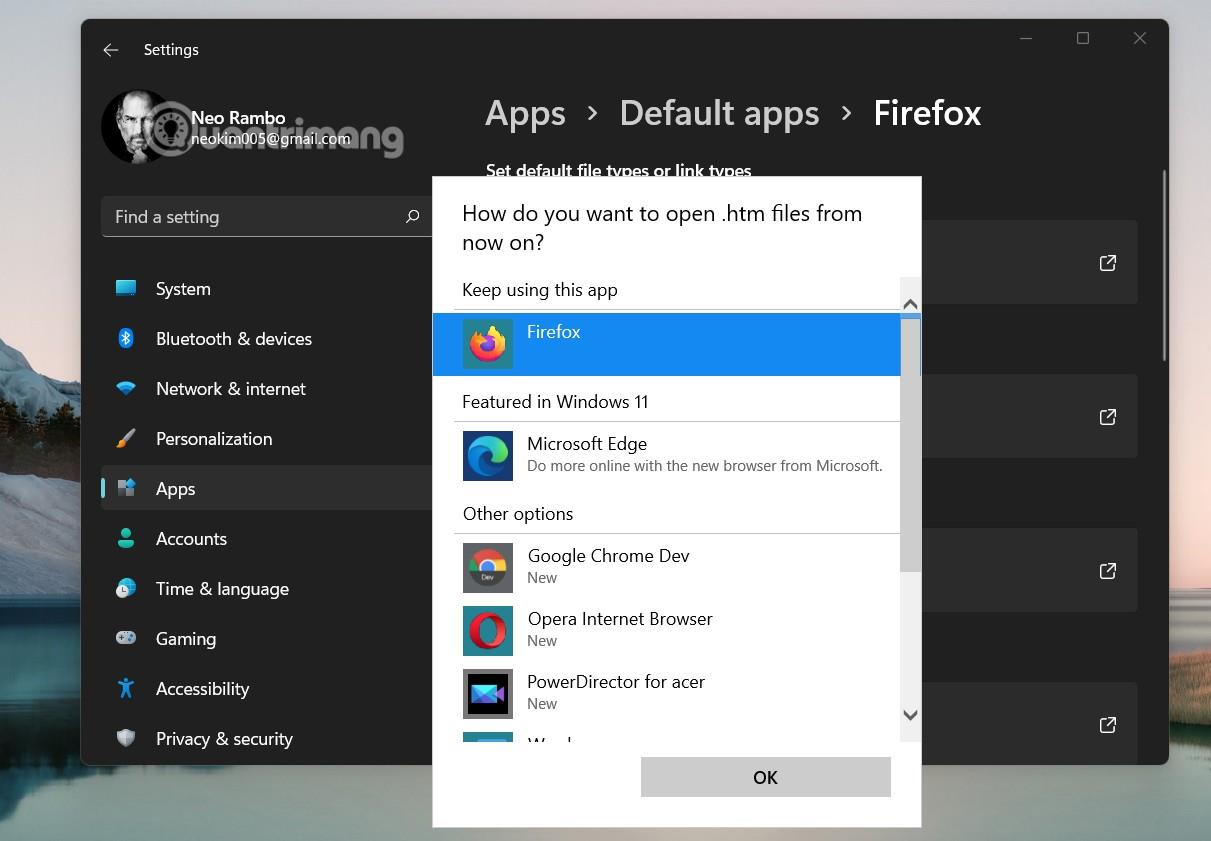
Eins og er vill Microsoft að þú setjir handvirkt upp hverja framlengingarsamskiptareglur sem þú vilt aðlaga sjálfgefna forritið fyrir. Ef þú vilt breyta sjálfgefna vafranum þínum úr Microsoft Edge í Google Chrome á Windows 11 verður þú að setja upp hverja skráartegund og viðbót aftur.
Auk þess að valda notendum höfuðverk er þetta einnig bersýnilega samkeppnishamlandi hegðun. Það er ekkert sem getur réttlætt þá aðgerð. Keppinautar Microsoft hafa brugðist hart við. Mozilla tók meira að segja upp frumkóðann frá Microsoft þannig að Firefox vafranum er sjálfgefið hægt að setja upp á Windows 11 fyrir allar skráargerðir og viðbætur með því að smella á hnappinn.
Þið sem notið mikið af forritum frá þriðja aðila fyrir ákveðnar skráargerðir ættuð að athuga þetta áður en þið uppfærið í Windows 11. Ástæðan er sú að það mun hafa alvarleg áhrif á notendaupplifunina.

Áður en ég kem inn í lokaumsagnirnar um Windows 11, vil ég leggja áherslu á að lokastigið mitt (mynd í lok þessarar færslu) er ekki meðaltal af eiginleikum hér að ofan. Ef það er reiknað að meðaltali ætti nákvæma einkunn að vera 6,05/10. Ástæðan er sú að stýrikerfið er sambland af mörgum öðrum hlutum. Stýrikerfið er samsetning allra hluta sem veita heildarupplifun.
Í stuttu máli, ég vil virkilega líka við Windows 11. Ég elska nútíma notendaviðmótshönnun og eiginleika eins og Snap Assist, Microsoft Store og aðrar endurbætur á fjölverkavinnslu.
Hins vegar eru enn nokkur vandamál sem ég get ekki sætt mig við. Til dæmis er Microsoft Teams samþætting, verkefnastikan of undarleg og sjálfgefna forritastillingarnar eru flóknar.
Ég veit að Microsoft getur bætt Windows 11 með tímanum, en ég veit ekki hvenær fresturinn rennur út. Ég skil ekki hvað Microsoft vill þegar það skapar mikla spennu þegar tilkynnt er að Windows 11 muni styðja Android en veitir ekki þennan eiginleika daginn sem nýja stýrikerfið er sett á markað. Þeir hafa ekki einu sinni áætlun fyrir þennan eiginleika, engin tilkynning um seinkun, ekkert.
Næst skortir Windows 11 of margar aðgerðir. Microsoft hefur fórnað miklu af virkni bara til að einfalda Windows 11. Það er fáránlegt að bjóða upp á verkefnastiku sem er einfölduð að því marki að hún hefur nánast enga eiginleika, upphafsvalmynd með leitaraðgerð á keyrslutíma. Eru það ekki.
Microsoft hefur nýlega þakkað Windows Insider notendum fyrir framlag þeirra til að hjálpa þeim að byggja Windows 11. En Windows Insider notendum eins og mér finnst vanvirt þegar viðbrögð og beiðnir um að endurheimta eiginleika eru allir hafnað af Microsoft. Hunsa jafnvel minnstu eiginleika. Í ljósi annmarka Windows 11 og hálfgerðrar útfærslu fjölda eiginleika, velta margir því fyrir sér hvort Microsoft taki enn Windows Insider athugasemdir með í reikninginn.
Það er satt að Windows 11 hefur enn sína kosti, en notendur vilja virkilega fleiri valkosti og fleiri aðgerðir. Sem stórt tæknifyrirtæki með vörur sem notaðar eru um allan heim geturðu ekki notað þá afsökun að einfalda til að fjarlægja stýrikerfisaðgerðir og ætlast til að fólk hafi enga skoðun.
Allt í allt er vandamálið við núverandi Windows 11 að það eru engir framúrskarandi eiginleikar, það lítur bara út eins og endurtengi útgáfa af Windows 10, hvorki meira né minna. Viðmótsuppfærsla er fín en ekki eitthvað sem gerir notendum kleift að uppfæra strax. Ég held að Microsoft ætti að bíða þar til þróun er lokið, klára fleiri eiginleika og aðgerðir áður en Windows 11 er sett á markað, frekar en að flýta sér að gefa það út eins og þetta.
Það er ljóst að notendur eru of kunnugir "slepptu fyrst, laga villur seinna" stíl Microsoft. Þessari formúlu hefur verið viðhaldið af Microsoft frá því fyrsta stýrikerfið var sett á markað þar til Windows 11. Það er ekki slæmt en ekki frábært heldur, einföldun notendaviðmótsins er ekki slæm hugmynd en ef það er gert af hálfu eins og með núverandi Windows 11 gerir það' ekki skapa sannarlega sannfærandi upplifun.
Windows 11 mun batna með tímanum, en nú er ekki rétti tíminn fyrir þig að setja upp eða uppfæra í þetta stýrikerfi.

Kiosk Mode á Windows 10 er stilling til að nota aðeins 1 forrit eða aðgang að 1 vefsíðu með gestanotendum.
Þessi handbók mun sýna þér hvernig á að breyta eða endurheimta sjálfgefna staðsetningu myndavélarrúllu möppunnar í Windows 10.
Breyting á hýsingarskránni getur valdið því að þú getir ekki fengið aðgang að internetinu ef skránni er ekki breytt á réttan hátt. Eftirfarandi grein mun leiða þig til að breyta hýsingarskránni í Windows 10.
Með því að minnka stærð og getu mynda verður auðveldara fyrir þig að deila þeim eða senda þeim til hvers sem er. Sérstaklega á Windows 10 geturðu breytt stærð mynda í hópum með nokkrum einföldum skrefum.
Ef þú þarft ekki að sýna nýlega heimsótta hluti og staði af öryggis- eða persónuverndarástæðum geturðu auðveldlega slökkt á því.
Microsoft hefur nýlega gefið út Windows 10 afmælisuppfærslu með mörgum endurbótum og nýjum eiginleikum. Í þessari nýju uppfærslu muntu sjá miklar breytingar. Frá Windows Ink pennastuðningi til Microsoft Edge vafraviðbótarstuðnings, Start Menu og Cortana hafa einnig verið bætt verulega.
Einn staður til að stjórna mörgum aðgerðum beint á kerfisbakkanum.
Í Windows 10 geturðu hlaðið niður og sett upp hópstefnusniðmát til að stjórna Microsoft Edge stillingum og þessi handbók mun sýna þér ferlið.
Dark Mode er dökkt bakgrunnsviðmót á Windows 10, sem hjálpar tölvunni að spara rafhlöðu og draga úr áhrifum á augu notandans.
Verkefnastikan hefur takmarkað pláss og ef þú vinnur reglulega með mörg forrit gætirðu fljótt orðið uppiskroppa með pláss til að festa fleiri af uppáhaldsforritunum þínum.









